Spacedesk로 오래된 태블릿 PC를 무료 무선 듀얼 모니터로 활용하는 방법
테블릿 PC가 보급된 지 오랜 시간이 흘렀습니다. 삼성 갤럭시 S1이 2011년 출시되었으니, 대략 짐작만 하여도 13년이 흘렀습니다. 빠르게 신제품들이 출시되고 OS도 업데이트되면서, 더 이상 OS 업데이트를 지원하지 않는 오래된 태블릿 PC가 각 가정에 방치된 상태로 방치된 곳도 많을 것 같습니다. 오늘은 이 오래된 태블릿 PC를 Spacedesk라는 프로그램을 통해서 데스크톱이나 노트북의 듀얼 모니터로 활용하는 방법을 소개하도록 하겠습니다.
테블릿 PC와 본체 PC가 모두 삼성 제품일 경우
테블릿 PC와 본체 PC가 모두 삼성제품일 경우는 손쉽게 삼성에서 제공하는 앱인 Second display를 통해서 손쉽게 듀얼 모니터 기능을 사용할 수 있습니다. 다만 해당 앱의 사용 조건이 오래된 태블릿 PC에 연결하기에 좋지 않습니다. 왜냐하면 지원되는 테블릿이 One UI 3.1이상이 지원되는 기기만 연결이 가능하기 때문입니다.
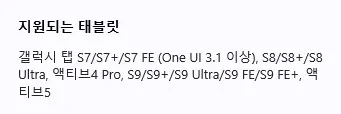
저는 삼성 갤럭시탭 S3를 가지고 있기 때문에 One UI 3.1이 지원되지 않아 이 방법을 사용할 수 없었습니다. 대부분 오래되어 방치된 태블릿을 가지고 계신 분들은 저와 같을 상황일 것이라고 생각합니다.
Spacedesk 오래된 테블릿도 활용할 수 있는 무료 프로그램
오래된 테블릿 PC도 손쉽게 기기간에 연결하여 사용할 수 있는 프로그램이 있습니다. 그것은 바로 Spacedesk라는 프로그램인데요. 해당 프로그램은 손쉽게 설치할 수도 있고 거기에 무료라는 장점이 있는 프로그램입니다.
Spcedesk 설치방법(본체 PC)
일단 본체 PC에 Spacedesk를 설치해야합니다. 웹에서 Spacedesk를 검색하여 홈페이지에 들어가면 초록색 Download 다운로드 버튼을 눌러줍니다.
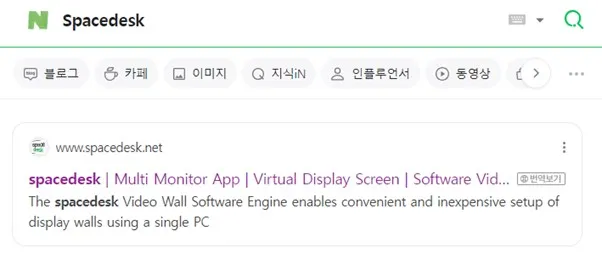
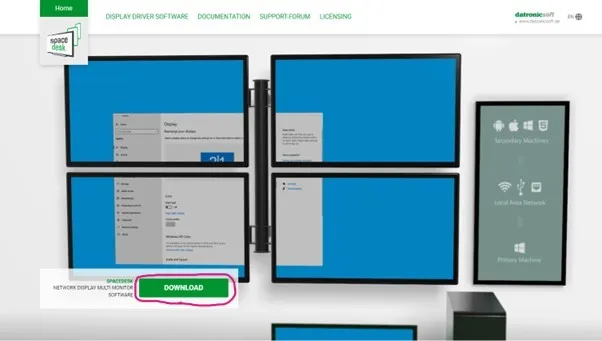
Downdload에 들어가면 아래와 같이 OS 별 설치 파일이 있습니다. 먼저 본체 컴퓨터에 프래그램을 설치해줘야 하니, PRIMARY PC(SERVER)의 설치 파일을 본인 PC의 OS에 맞게 설치를 해줍니다.


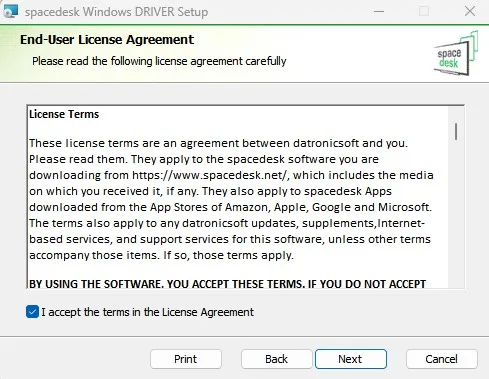
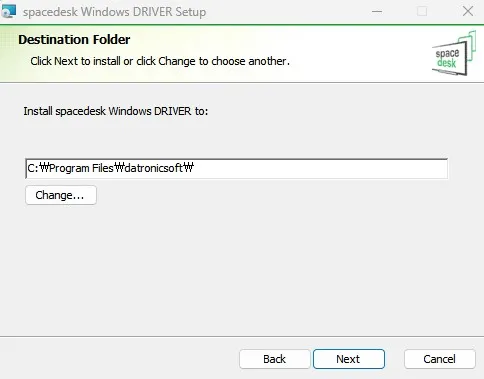
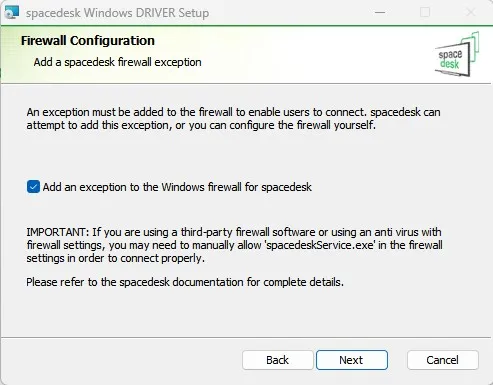

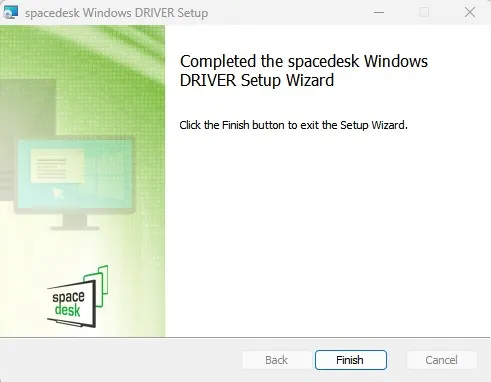
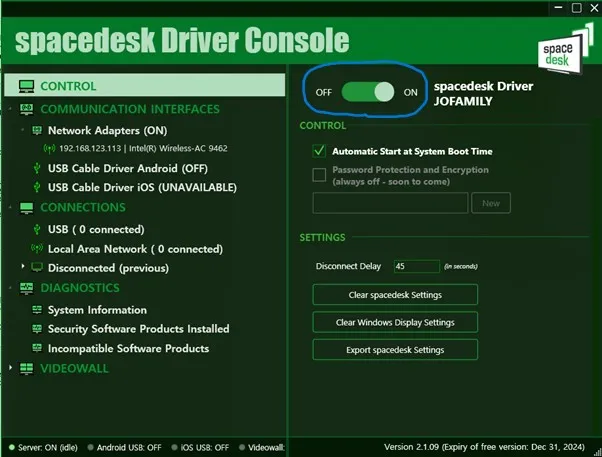
Spcedesk 설치방법(테블릿 PC)
앱스토어에서 Spacedesk를 검색하여 설치해 줍니다.

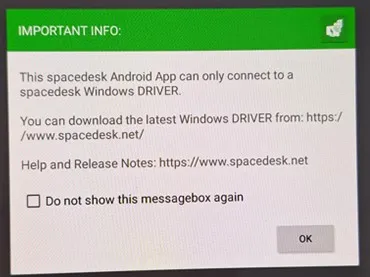
여기까지 하시면 아래와 같이 연결할 피씨의 목록이 뜨니, 연결 터치만 하면 연결 세팅이 완료됩니다.
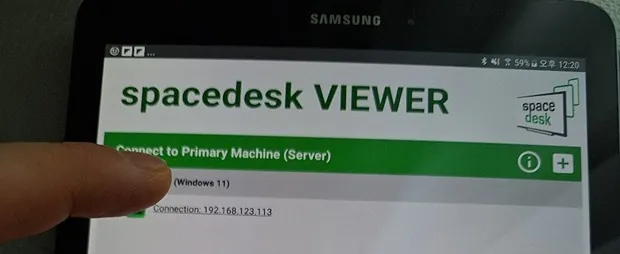
듀얼모니터의 화면 확장 세팅
일단 연결을 하고 나면 본체와 태블릿PC가 연결되어 같은 화면이 복제되어 나옵니다.

이제 디스플레이 복제가 아닌 디스플레이 확장으로만 설정을 해주게 되면 듀얼 모니터로 활용할 수 있습니다.
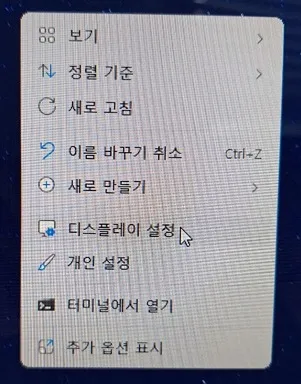
바탕화면에서 마우스 오른쪽 버튼을 클릭한후 메뉴에서 디스플레이 설정을 선택합니다.

처음에는 디스플레이 복제로 되어 있는 것을 누르면 드롭박스에 디스플레이 확장으로 변경하여 줍니다.

최종 완료된 모습입니다. 화면의 위치는 본인에 맞게 사용하시면 됩니다. 듀얼 모니터로 사용되는 태블릿 PC의 해상도가 살짝 떨어지기는 하지만, 간단하게 옆에 참고 화면을 띄워놓고 사용하기에 안성맞춤입니다.심지어 듀얼 모니터로 사용되는 화면은 마우스가 아닌 터치로 컨트롤을 할 수 있습니다.
이상으로 무료/무선 듀얼모니터 확장 프로그램 Spacedesk의 소개를 마치도록 하겠습니다.
'생활정보' 카테고리의 다른 글
| 현대면세점 2024년 6월 이벤트 총 정리 할인 적립금 사용 (0) | 2024.06.11 |
|---|---|
| 배우 송중기씨가 등장하는 코인사기 사이트 조심!! (0) | 2024.04.16 |
| 태국(Thailand) 휴장일 및 공휴일 2024년, 2025년 (0) | 2024.02.16 |
| 스마트폰 게임 앱(APP) 광고 나오지 않게 설정하는 방법 (0) | 2024.02.15 |
| 영국(UK)의 휴장 및 공휴일(Holiday) 2024년 2025년 2026년 2027년 (0) | 2024.01.08 |
| 인도(INDIA) 공휴일(Holiday) 및 휴장일 2024년 (0) | 2024.01.04 |
| 베트남(Vietnam) 공휴일(Holiday) 및 휴장일 2024년 (0) | 2024.01.04 |
| 대리운전 부업 중 사고 발생시 대처방법, 보험의 사각지대, 금융감독원의 향후 보험상품 개선방안 (0) | 2023.12.27 |


댓글